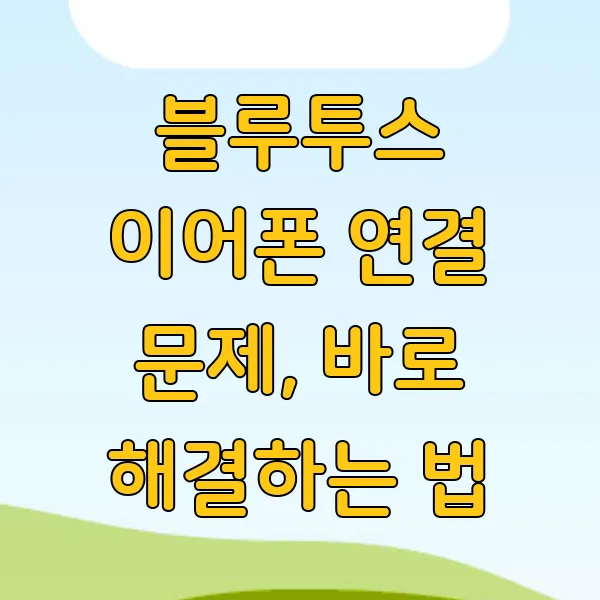
음악을 듣거나 통화를 하려는데 블루투스 이어폰이 말썽이라니, 얼마나 답답하실까요? 연결이 끊기거나 아예 페어링이 안 될 때 그 속상함, 정말 공감합니다. 저도 그런 경험이 있어서 딱히 누굴 탓할 수도 없고 혼자 끙끙 앓았던 기억이 나네요. 하지만 너무 걱정하지 마세요! 블루투스 이어폰 연결 문제 , 생각보다 간단하게 해결 할 수 있는 경우가 많습니다.
이 포스팅에서는 흔히 발생하는 블루투스 이어폰 연결 문제의 원인과 해결 방법 을 자세히 알려드릴게요. 페어링 초기화 부터 스마트폰 설정 점검 까지, 차근차근 따라 하시면 곧 좋아하는 음악을 다시 즐길 수 있을 거예요.
블루투스 이어폰 연결 문제 확인
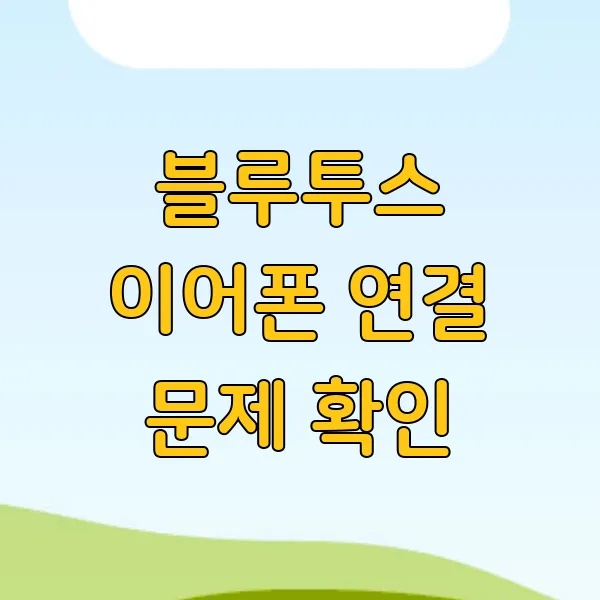
휴, 블루투스 이어폰이 말썽이라니… 정말 답답하시죠? ㅠㅠ 저도 그 기분 너무나 잘 알아요. 음악 듣다가 갑자기 끊기거나, 전화 통화 중에 잡음이 섞이면 얼마나 신경 쓰이는지… (끄덕끄덕) 그래서 오늘은 연결 문제의 원인을 꼼꼼히 확인하는 방법을 알려드리려고 해요! 💪
전원 및 배터리 확인
가장 먼저, 가장 기본적인 부분부터 체크해 봐야겠죠? 바로 전원 과 배터리 입니다! 의외로 이 부분을 놓치는 분들이 많더라고요~?😅 이어폰의 전원이 제대로 켜져 있는지, 배터리는 충분한지 확인해 보세요. 특히 배터리 부족은 연결 불안정의 주요 원인 중 하나랍니다! 배터리 잔량을 확인하는 방법은 이어폰 모델마다 다를 수 있으니, 설명서를 참고하시거나 제조사 웹사이트를 방문해 보시는 걸 추천드려요! 😊
블루투스 연결 범위 확인
자, 그다음은 블루투스 연결 범위 를 확인할 차례예요. 블루투스는 Class 2 기준으로 최대 10m까지 연결이 가능하지만, 벽이나 다른 전자기기의 영향으로 실제 연결 거리는 더 짧아질 수 있어요. 😱 스마트폰과 이어폰 사이에 장애물이 없는지, 너무 멀리 떨어져 있지는 않은지 확인해 보세요! 가끔 주머니나 가방 속에 스마트폰을 넣어둔 채로 이어폰을 사용하다가 연결이 끊기는 경우도 있으니 주의하세요! 🙅♀️
블루투스 코덱 확인
또 다른 중요한 포인트는 블루투스 코덱 입니다! 블루투스 이어폰은 SBC, AAC, aptX, LDAC 등 다양한 코덱을 지원하는데, 코덱 호환성 문제로 연결이 불안정해질 수도 있어요. 🤔 스마트폰과 이어폰이 같은 코덱을 지원하는지 확인하고, 만약 호환되지 않는 코덱을 사용 중이라면 설정에서 지원하는 코덱으로 변경해 보세요. 음질에도 영향을 미치는 부분이니 꼭 체크해 보시길 바라요! 😉
펌웨어 버전 확인
이어폰의 펌웨어 버전 도 확인해 보는 것이 좋아요! 🧐 펌웨어는 이어폰의 소프트웨어라고 생각하시면 되는데, 최신 버전으로 업데이트하면 버그 수정 및 성능 향상 효과를 볼 수 있답니다. 제조사 웹사이트나 전용 앱을 통해 펌웨어 업데이트가 가능한지 확인하고, 최신 버전이 있다면 업데이트해 보세요! ✨ (업데이트 중에는 이어폰 전원을 끄면 안 된다는 점, 잊지 마세요! ⚠️)
다중 연결 확인
혹시 이어폰을 여러 기기 에 동시에 연결하려고 하셨나요? 🤔 멀티 페어링 기능을 지원하는 이어폰도 있지만, 일반적으로는 하나의 기기에만 연결하는 것이 안정적이에요. 다른 기기에 연결되어 있는 상태라면 연결을 해제하고 다시 시도해 보세요! 🙌
하드웨어 문제 확인
마지막으로, 이어폰 자체의 하드웨어적인 문제 일 가능성도 있어요. 😭 이어폰을 떨어뜨리거나 물에 젖은 적이 있다면 내부 부품 손상으로 연결 문제가 발생할 수 있습니다. 이런 경우에는 A/S 센터에 문의하는 것이 가장 좋습니다. 하지만 너무 걱정하지 마세요! 대부분의 경우 간단한 설정 변경이나 조작만으로도 문제를 해결할 수 있답니다! 🤗
자, 여기까지 블루투스 이어폰 연결 문제 확인 방법을 꼼꼼하게 살펴봤어요! 이제 문제의 원인을 파악하고 해결 방법을 찾아볼 준비가 되셨나요? 다음 섹션에서는 페어링 초기화 및 재시도 방법에 대해 알아보겠습니다. 조금만 더 힘내서 즐거운 음악 감상을 위한 완벽한 연결 상태를 만들어 보자구요! 😄✨



페어링 초기화 및 재시도
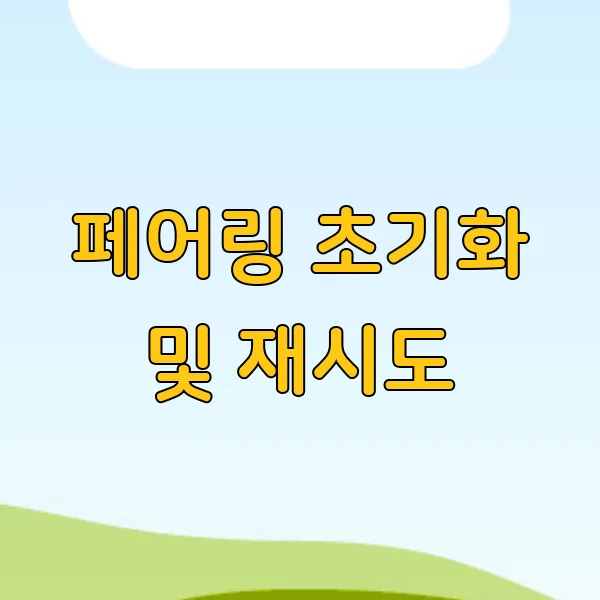
블루투스 이어폰 연결 문제로 속상하시죠? ㅠㅠ 마음 같아선 이어폰을 던져버리고 싶은 심정, 백번 이해합니다! 연결 문제는 정말 여러 가지 이유로 발생할 수 있는데, 먼저 가장 기본적이면서도 효과적인 방법인 '페어링 초기화 및 재시도'에 대해 자세히 알려드릴게요! ^^
혹시 이어폰을 처음 샀을 때처럼 설렘 가득한 연결을 다시 경험하고 싶으시다면?! 지금부터 알려드리는 방법을 차근차근 따라 해 보세요! 기기의 종류에 따라 약간의 차이는 있을 수 있지만, 대부분의 블루투스 이어폰은 초기화 방법이 비슷하니 걱정 마세요~?
이어폰 전원 끄기
먼저, 이어폰의 전원을 끄는 것부터 시작 합니다. 완전히 꺼졌는지 꼭 확인해 주세요! 간혹 LED 표시등이 꺼져도 대기 모드인 경우가 있으니 사용 설명서를 참고하시면 더욱 정확하게 확인할 수 있어요!
이어폰 페어링 정보 삭제
자, 이제 이어폰의 페어링 정보를 삭제 해야 합니다. 보통은 이어폰의 전원 버튼을 5~7초, 길게는 10초 이상 꾹~ 누르고 있으면 LED 표시등이 빨간색과 파란색으로 깜빡거리거나 특정 색으로 바뀌면서 페어링 모드로 진입하게 돼요! (두근두근!) 이때가 바로 페어링 정보가 삭제되는 순간입니다! 마치 새 이어폰처럼 말이죠! ✨
스마트폰의 이어폰 연결 해제
이어폰의 페어링 정보가 삭제되었으면, 이번엔 스마트폰 차례입니다! 스마트폰의 블루투스 설정 메뉴로 이동해서, 기존에 연결되어 있던 이어폰의 이름을 찾아보세요. 찾으셨나요? 이어폰 이름 옆에 있는 설정 아이콘(보통 톱니바퀴 모양⚙️)을 눌러서 '연결 해제' 또는 '등록 해제'를 선택합니다. 꾹 참고 눌러주세요! (이별은 슬프지만... 더 나은 만남을 위해! 😂)
이어폰과 스마트폰 재연결
이렇게 양쪽 기기의 연결 정보를 깨끗하게 정리했으면, 이제 다시 연결할 준비가 완료된 겁니다! 스마트폰의 블루투스 기능을 활성화하고, 이어폰을 페어링 모드로 진입시켜 주세요. (페어링 모드 진입 방법은 위에서 설명드린 것처럼 전원 버튼을 길게 누르는 것이 일반적입니다!)
스마트폰 화면에 이어폰의 이름이 나타나면 터치! 연결 요청 메시지가 뜨면 '연결' 또는 '페어링'을 선택해 주세요! 두근거리는 순간! 잠시만 기다리면… 짜잔~! 🎉 연결 성공! 이제 다시 깨끗한 음질로 음악을 감상할 수 있게 되었습니다!
추가 팁
혹시 이렇게 했는데도 연결이 안 된다면…? 😱 너무 걱정하지 마세요! 몇 가지 추가적인 팁을 더 알려드릴게요!
- 주변 환경 체크: 주변에 다른 블루투스 기기가 많거나 Wi-Fi 신호가 강한 경우, 간섭이 발생해서 연결이 불안정해질 수 있습니다. 가능하면 주변 기기들을 끄거나 다른 장소에서 다시 시도해 보세요.
- 거리 유지: 블루투스는 일정 거리 이상 떨어지면 연결이 끊어질 수 있어요! 스마트폰과 이어폰을 가까이 두고 연결을 시도해 보세요. (10m 이내가 적당합니다!)
- 배터리 확인: 이어폰이나 스마트폰의 배터리가 부족하면 연결이 원활하지 않을 수 있습니다. 충분히 충전된 상태에서 다시 시도해 보는 것을 추천드려요! 🔋
- 스마트폰 재부팅: 가끔 스마트폰의 일시적인 오류로 인해 연결 문제가 발생할 수도 있어요. 스마트폰을 재부팅하고 다시 시도해 보세요! (스마트폰도 가끔 휴식이 필요하답니다! 😉)
- 최신 펌웨어 업데이트: 이어폰이나 스마트폰의 펌웨어가 오래되었을 경우, 호환성 문제가 발생할 수 있습니다. 제조사 웹사이트를 통해 최신 펌웨어로 업데이트해 보세요! (업데이트는 선택이 아닌 필수! 💯)
페어링 초기화 및 재시도, 그리고 추가 팁까지 모두 확인하셨나요? 이제 블루투스 이어폰 연결 문제, 더 이상 스트레스 받지 마시고 즐거운 음악 감상 시간을 되찾으시길 바랍니다! 😄 만약 위의 방법을 모두 시도했는데도 문제가 해결되지 않는다면, 제조사 고객센터에 문의해 보시는 것도 좋은 방법입니다! 도움이 필요하시면 언제든 다시 찾아와주세요! 😊



스마트폰 설정 점검하기
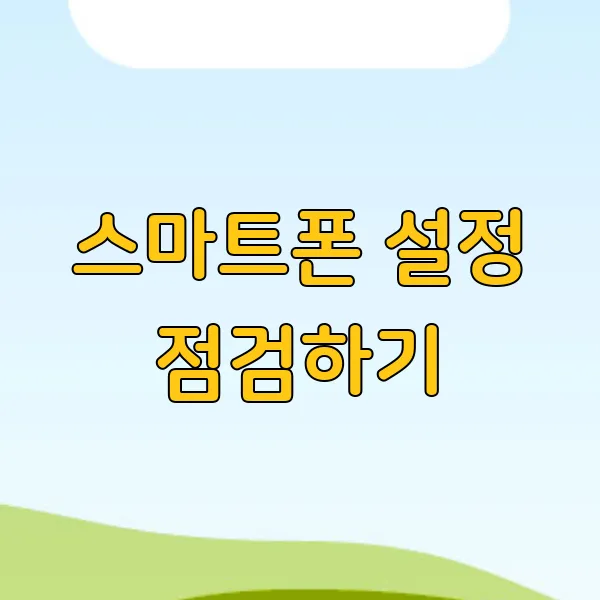
휴, 블루투스 이어폰 연결이 안 될 때 정말 답답하시죠? ㅠㅠ 저도 그 기분 너무 잘 알아요! 마치 세상과 단절된 느낌이랄까…? 특히 좋아하는 노래를 듣거나 중요한 전화를 받아야 할 때 연결 문제가 발생하면 정말 당황스럽잖아요? 하지만 너무 걱정 마세요! ^^ 의외로 간단한 스마트폰 설정 조정으로 문제가 해결될 수 있답니다! 자, 그럼 침착하게 하나씩 살펴볼까요?
블루투스 기능 활성화 확인
먼저, 블루투스 기능이 활성화되어 있는지 확인하는 건 기본 중의 기본! 스마트폰 상단 바를 아래로 내리거나 설정 메뉴에서 블루투스 아이콘이 켜져 있는지 확인해 주세요. 간혹 실수로 꺼져 있는 경우가 있더라구요~? 켜져 있다면 다음 단계로 고고!
블루투스 목록 새로 고침
두 번째로, 블루투스 목록을 새로고침 해보는 건 어떨까요? 스마트폰이 이어폰을 제대로 인식하지 못하는 경우가 종종 있거든요. 설정 > 블루투스 메뉴에서 '새로 고침' 또는 '검색' 버튼을 눌러 목록을 업데이트해보세요. 마치 숨바꼭질하듯 갑자기 이어폰이 뿅! 하고 나타날지도 몰라요! ㅎㅎ
이어폰 연결 기록 삭제 및 재연결
세 번째, 이어폰의 연결 기록을 삭제하고 다시 연결해보는 것도 좋은 방법이에요! 가끔 기존 연결 정보에 오류가 생겨 문제가 발생할 수 있거든요. 블루투스 목록에서 연결하려는 이어폰 이름 옆에 있는 설정 아이콘(보통 톱니바퀴 모양!)을 눌러 '연결 해제' 또는 '등록 해제'를 선택하세요. 그리고 다시 처음부터 페어링 과정을 진행해보는 거죠! 새로운 시작이 연결 문제를 해결하는 열쇠가 될 수도 있어요! ^^
네트워크 설정 초기화
네 번째, 스마트폰의 네트워크 설정을 초기화하는 방법도 있어요. 이건 좀 더 강력한 방법인데, Wi-Fi, 모바일 데이터, 블루투스를 포함한 모든 네트워크 설정을 초기 상태로 되돌리는 거예요. 주의할 점은 저장된 Wi-Fi 비밀번호 등도 함께 초기화되니 미리 메모해두는 센스! 설정 > 일반 > 재설정 > 네트워크 설정 재설정 메뉴에서 진행할 수 있어요. 이 방법은 마치 컴퓨터를 포맷하는 것처럼 네트워크 관련 문제를 싹~ 해결해 줄 수 있답니다!
운영체제(OS) 및 펌웨어 버전 확인
다섯 번째, 스마트폰의 운영체제(OS)와 이어폰의 펌웨어 버전을 확인해보는 것도 중요해요! 혹시 둘 사이의 호환성 문제가 있는 건 아닌지 체크해야 하거든요. 스마트폰 제조사 웹사이트나 이어폰 제조사 웹사이트에서 최신 버전 정보를 확인하고 업데이트를 진행해보세요. 업데이트는 마치 비타민처럼 스마트폰과 이어폰의 건강을 지켜주는 역할을 한답니다! ^^
절전 모드 및 배터리 최적화 기능 확인
여섯 번째, 스마트폰의 절전 모드나 배터리 최적화 기능이 블루투스 연결에 영향을 줄 수 있다는 사실, 알고 계셨나요?! 절전 모드가 활성화되면 블루투스 성능이 제한될 수 있고, 배터리 최적화 기능이 특정 앱의 백그라운드 활동을 제한하여 연결이 끊기는 현상이 발생할 수도 있어요. 이런 경우, 설정 메뉴에서 절전 모드를 해제하거나 블루투스 관련 앱을 배터리 최적화 대상에서 제외해보세요. 마치 숨통을 틔워주는 것처럼 블루투스 연결이 원활해질 거예요!
연결된 블루투스 기기 개수 확인
일곱 번째, 스마트폰에 다른 블루투스 기기가 너무 많이 연결되어 있는 건 아닌지 확인해보세요. 블루투스 연결 가능 기기 수에는 제한이 있고, 너무 많은 기기가 연결되어 있으면 간섭이 발생하여 연결 문제가 생길 수 있거든요. 필요 없는 기기는 연결을 해제하여 블루투스 연결에 집중할 수 있도록 해주세요! 마치 방 청소처럼 깔끔하게 정리하면 연결도 훨씬 깔끔해진답니다! ㅎㅎ
이어폰의 다른 기기 연결 여부 확인
여덟 번째, 혹시 이어폰이 다른 기기와 연결되어 있는 건 아닌가요? 블루투스 이어폰은 한 번에 한 기기에만 연결할 수 있기 때문에, 다른 스마트폰이나 태블릿에 연결되어 있다면 현재 사용하는 스마트폰과 연결되지 않을 수 있어요. 다른 기기와의 연결을 끊고 다시 시도해보세요!
주변 전파 간섭 요소 확인
아홉 번째, 주변에 전자레인지, 무선 공유기, Bluetooth 기기 등 전파 간섭을 일으키는 요소들이 있는지 확인해보세요. 이러한 기기들은 2.4GHz 주파수 대역을 사용하는데, 블루투스도 동일한 주파수 대역을 사용하기 때문에 간섭이 발생할 수 있답니다. 가능하다면 이러한 기기들에서 멀리 떨어진 곳에서 연결을 시도해보세요. 마치 깨끗한 도화지에 그림을 그리듯 깔끔한 환경에서 연결하면 성공 확률이 높아질 거예요!
블루투스 캐시 삭제
열 번째, 스마트폰의 Bluetooth 캐시를 삭제해보세요. Bluetooth 캐시는 스마트폰이 이전에 연결했던 Bluetooth 기기 정보를 저장하는 곳인데, 이 캐시에 오류가 있으면 연결 문제가 발생할 수 있습니다. 스마트폰 설정에서 Bluetooth 메뉴를 찾아 캐시를 삭제하는 옵션을 찾아보세요. (스마트폰 기종에 따라 메뉴 위치나 명칭이 다를 수 있습니다.) 캐시를 삭제하면 마치 컴퓨터를 재부팅한 것처럼 Bluetooth 연결이 새롭게 시작될 거예요!
휴~ 스마트폰 설정 점검, 생각보다 꼼꼼하게 살펴봐야 할 부분들이 많죠?! 하지만 이렇게 하나씩 차근차근 따라 하다 보면 분명 문제 해결의 실마리를 찾을 수 있을 거예요! 저도 응원할게요! 화이팅! ^^
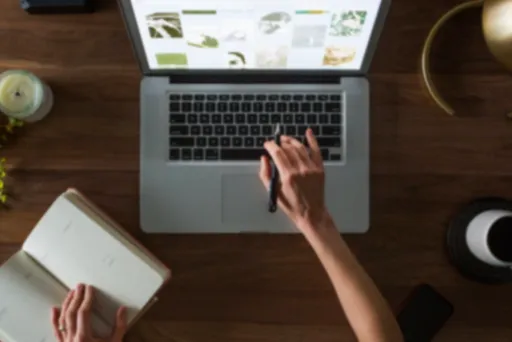


다른 기기와의 연결 테스트
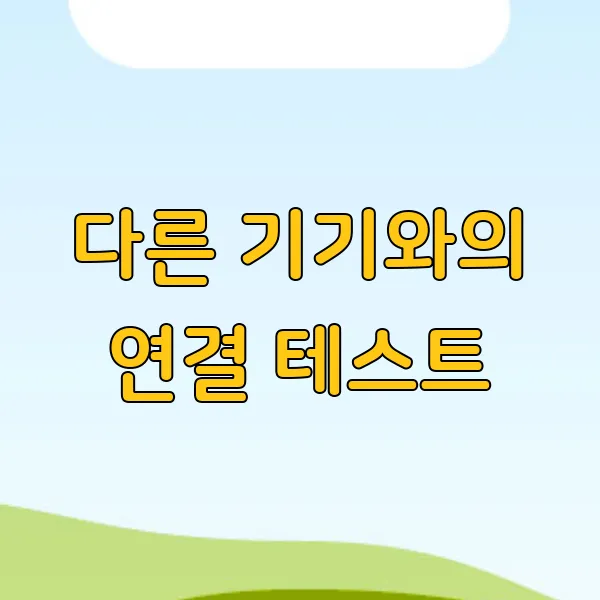
휴, 블루투스 이어폰 연결이 안 돼서 얼마나 답답하셨을까요? ㅠㅠ 이어폰을 끼고 좋아하는 음악을 듣거나, 중요한 통화를 해야 하는데 연결이 안 되면 정말 속상하죠. 마치 세상과 단절된 기분까지 들기도 하고요. 저도 그 기분 너무 잘 알아요! 이제 거의 마지막 단계입니다! 힘내세요!! 💪
지금까지 이어폰 자체 문제인지 확인해보고, 페어링 초기화도 해보고, 스마트폰 설정까지 꼼꼼하게 점검해 봤는데도 연결이 안 된다면...? 혹시 이어폰이나 스마트폰 자체의 Bluetooth 칩셋에 문제가 있을 수도 있다는 생각, 안 해볼 수 없겠죠? 그래서 준비했습니다! 바로 다른 기기와의 연결 테스트 ! 🕵️♀️
다른 기기 연결 테스트
자, 먼저 다른 스마트폰이나 태블릿, 노트북 등 Bluetooth 기능이 있는 기기 를 준비해 주세요. 가족이나 친구에게 잠시 빌릴 수 있다면 더 좋겠죠? ^^ 이때 Bluetooth 버전을 확인하는 것도 중요 해요! 만약 문제가 발생하는 스마트폰의 Bluetooth 버전이 5.0인데, 테스트하려는 기기가 4.2라면… 호환성 문제를 정확하게 파악하기 어려울 수 있으니까요. 🤔
준비된 다른 기기에 이어폰을 연결해 보세요. 만약 다른 기기에서는 연결이 잘 된다면?! 🎉 축하드립니다! 이어폰에는 문제가 없다는 뜻 이에요! 아마 스마트폰의 Bluetooth 설정이나 소프트웨어에 문제가 있을 가능성이 높아요 . 스마트폰 제조사 고객센터에 문의하거나, 스마트폰의 소프트웨어를 업데이트해 보는 것을 추천드려요! 👍
반대로, 다른 기기에서도 연결이 안 된다면...? 😥 으음… 안타깝지만 이어폰 자체에 문제가 있을 확률이 높아요 . 이어폰 제조사 고객센터에 문의해서 A/S를 받거나 교환, 환불을 고려해 보는 것이 좋을 것 같아요. 물론, 테스트에 사용한 다른 기기의 Bluetooth 기능이 정상적으로 작동하는지도 꼭 확인 해야겠죠?! 😉
Bluetooth 프로파일과 연결 방법
여기서 잠깐! 혹시 Bluetooth 프로파일 이라는 말 들어보셨나요? Bluetooth 프로파일은 Bluetooth 기기들이 서로 어떻게 통신하는지를 정의하는 규칙 같은 거예요! A2DP, HFP, HSP, AVRCP 등 다양한 프로파일이 있는데, 이어폰이 지원하는 프로파일과 스마트폰이 지원하는 프로파일이 서로 맞지 않으면 연결 문제가 발생할 수도 있어요. 하지만 너무 걱정하지 마세요! 대부분의 최신 기기들은 주요 프로파일을 모두 지원하니까요. 😊
이어폰을 다른 기기와 연결할 때는 연결 방법도 꼼꼼하게 확인 해야 해요! 멀티 페어링을 지원하는 이어폰이라면, 이미 다른 기기와 연결되어 있는 상태일 수도 있거든요. 🤯 이럴 때는 이어폰의 사용 설명서를 참고해서 페어링을 해제하거나, 연결하려는 기기의 Bluetooth 목록에서 이어폰을 선택해야 연결이 돼요. 조금 복잡하게 느껴질 수 있지만, 차근차근 따라 하면 어렵지 않을 거예요! 🤗
Bluetooth 신호 방해 요소
혹시 주변에 Bluetooth 신호를 방해하는 기기가 있는지도 살펴보세요 . 전자레인지, 무선 공유기, 무선 마우스, 키보드 등이 Bluetooth 신호에 영향을 줄 수 있답니다. 물론 드문 경우이긴 하지만요! 😅 이런 기기들을 잠시 꺼 보거나, 위치를 옮겨서 테스트해 보는 것도 좋은 방법이에요.
문제 해결 및 마무리
지금까지 블루투스 이어폰 연결 문제 해결 방법에 대해 알아봤는데요, 마지막으로 다른 기기 연결 테스트까지 완료했다면 이제 원인을 좀 더 명확하게 파악 할 수 있을 거예요. 물론, 이 모든 과정을 거쳤는데도 문제가 해결되지 않을 수도 있어요. 그럴 땐 너무 실망하지 마시고, 전문가의 도움을 받는 것도 좋은 방법 이에요. 포기하지 않고 하나씩 해결해 나가면 분명 즐거운 음악 감상, 깨끗한 통화 품질을 다시 경험할 수 있을 거예요! 😄 저도 응원할게요! 파이팅! ✊
블루투스 이어폰 연결 문제 , 정말 답답하셨죠? 이 작은 기기가 말썽을 부리면 음악 감상도, 통화도 흐름이 끊겨 얼마나 불편한지 저도 잘 알아요. 혹시 위의 방법들을 모두 시도해봤는데도 여전히 연결이 안 된다면 얼마나 속상할까요. 하지만 너무 걱정하지 마세요.
때로는 기기 자체의 결함일 수도 있으니 제조사 고객센터에 문의 해보는 것도 좋은 방법입니다. 전문가의 도움 을 받으면 좀 더 쉽게 문제를 해결할 수 있을 거예요. 이제 편안하게 좋아하는 음악을 들으며 즐거운 시간 보내시길 바랍니다!


